VS Code + Github 开发
前置工作
下载Git 和 VS Code
VS Code 中 Git 的集成功能
VS Code 默认启用了 Git 集成功能。
打开项目
当新打开一个 VS Code 窗口时,需要打开一个项目,可以在本地文件打开项目,也可以直接从远程仓库克隆项目: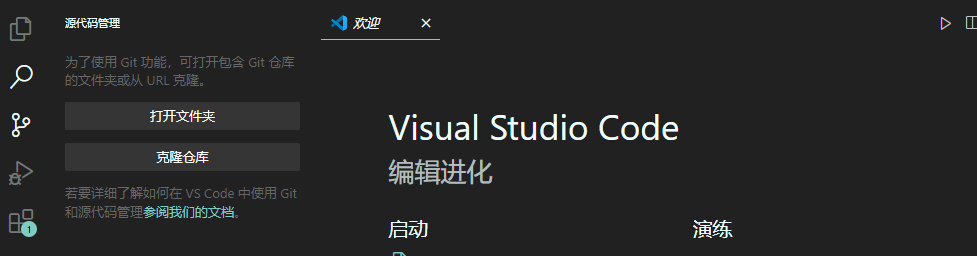
分支管理
在 Git 中,允许同时处理代码库的多个版本。可以在源代码管理边栏的最下面看到当前所在的分支: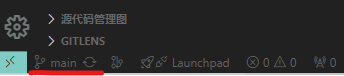
如果该分支有修改,分支名的右上角会有一个 
当你想切换分支,可以点击这个分支名称,就会出现所有分支的列表: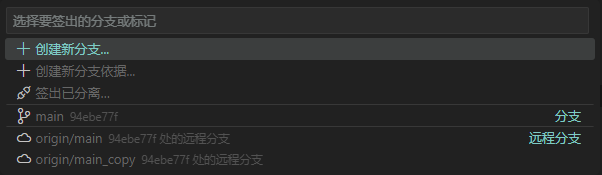
可以看到,这里面有两类分支,上面一类是带分支图标的,下面另一类是带云图标的。前者表示本地分支,后者表示远程分支。点击本地分支,就会切换到对应的分支,点击远程分支,就会将远程分支同步到本地,并在本地创建一个同名的分支。
重命名分支和删除分支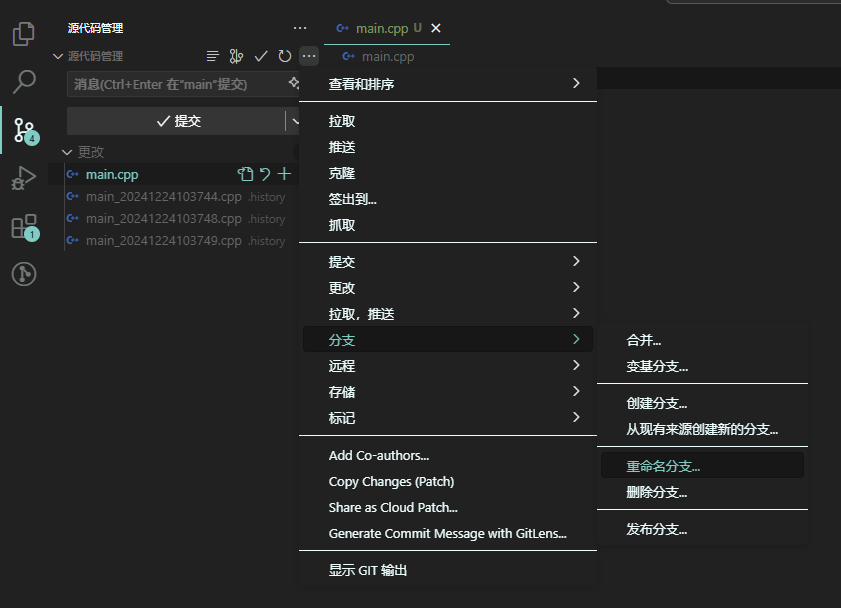
合并分支,可以选择从哪个分支向当前分支进行合并,选择被合并的分分支即可。
新创建的分支可以点击发布Branch按钮来发布到远程仓库。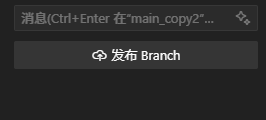
*发布管理
如果想暂存所有文件,可以点击在“更改”那一行后面的加号即可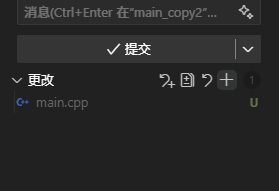
这个暂存操作就相当于执行 git add 命令。
对于暂存的文件,可以进行commit 操作。只需在上面的输入框输入commit信息,然后点击提交按钮即可。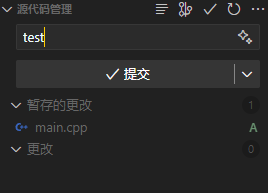
当我们修改完代码之后,就需要推送代码到远程了,可以点击同步更改按钮。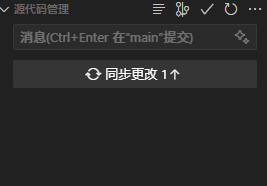
也可以用下方的同步按钮,上箭头表示本地分支比远程分支领先的 commit 数量,下箭头相反。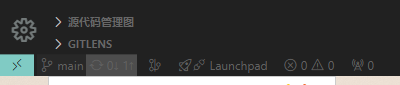
Github插件推荐
GitLens
GitLens 是一个强大的 Git 扩展,提供了丰富的功能,如代码作者信息、提交历史、文件和分支比较等。
GitHub Pull Requests
这个插件允许你在 VSCode 中直接管理 GitHub 上的 Pull Requests,方便进行代码审查和任务跟踪。
Git History
Git History 插件提供了一个直观的界面来查看 Git 历史记录,包括提交、分支和标签等信息。
Git Graph
Git Graph 插件可以以图形化的方式展示 Git 仓库的提交历史,帮助你更好地理解分支和合并情况。
GitHub Repositories
这个插件允许你在 VSCode 中直接浏览和管理 GitHub 仓库,无需克隆到本地。





